Dane o własnej płycie głównej, przynajmniej ogólne, jak o każdym innym komponencie komputera, mogą nie być konieczne, ale przynajmniej warto je znać przynajmniej dla wielu użytkowników. W tym artykule przyjrzymy się, jak poznać cechy płyty głównej na komputerze.
Parametry płyty głównej
Podobnie jak dane dowolnego komponentu PC, charakterystykę płyty głównej można przeglądać na różne sposoby: za pomocą oprogramowania innej firmy, narzędzi systemowych, kontroli wizualnej lub korzystając z oficjalnych informacji od producenta. Metody można umownie podzielić na automatyczne i ręczne. Pierwsza odbywa się programowo, gdzie informacje zbierane są automatycznie i bez konieczności podejmowania zbędnych działań ze strony użytkownika. Drugi oznacza niezależne badanie płyty głównej, a następnie monitorowanie charakterystyki sieci.
Przeczytaj także: Jak poznać cechy swojego komputera
Metoda 1: CPU-Z
Ten program do zbierania informacji o systemie doskonale radzi sobie z przeglądaniem różnych cech, w tym płyty głównej.
Aby znaleźć potrzebne informacje, przejdź do zakładki „Płyta główna”... Tutaj można zobaczyć nazwę producenta i model urządzenia, jego wersję, dane o chipsecie, BIOS i trochę o slotach PCI-Express. Wystarczająco skromnie dla większości użytkowników.
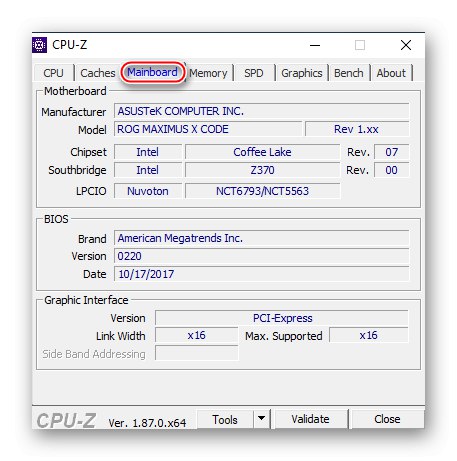
Metoda 2: Speccy
Następnie pojawia się Speccy: także małe, ale poręczne i pouczające narzędzie do przeglądania sprzętu.
Aby wyświetlić w nim niezbędne informacje, musisz kliknąć linię "Płyta główna", po czym program wyświetli wszystkie dostępne informacje. Możesz spojrzeć na dane samej płyty, BIOS, napięcie, które przez nią przechodzi, a także szczegóły dotyczące złączy PCI-Express.

Metoda 3: AIDA64
Oczywiście nie zapomnij o jednym z najlepszych programów do diagnostyki systemu - AIDA64, który zbiera również informacje o płycie głównej. Możesz wyświetlić dane płyty głównej tutaj w następujący sposób:
- Kliknij ikonę lub linię "Płyta główna" lewy przycisk myszy.
- Kliknij ponownie linię lub skrót "Płyta główna".
- Przejrzyj potrzebne informacje.
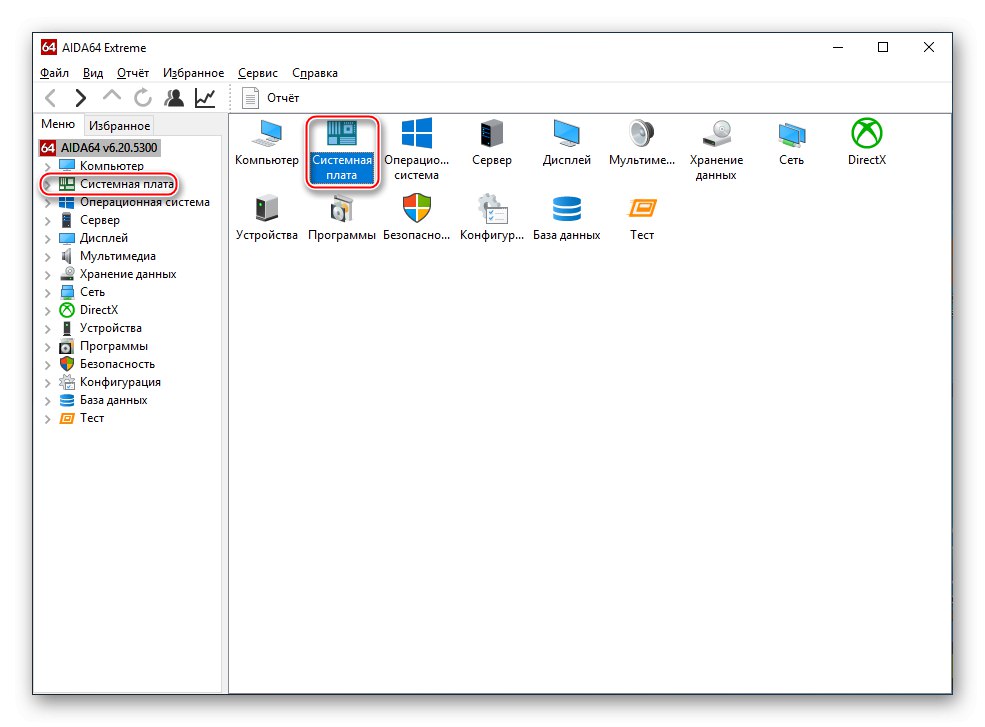
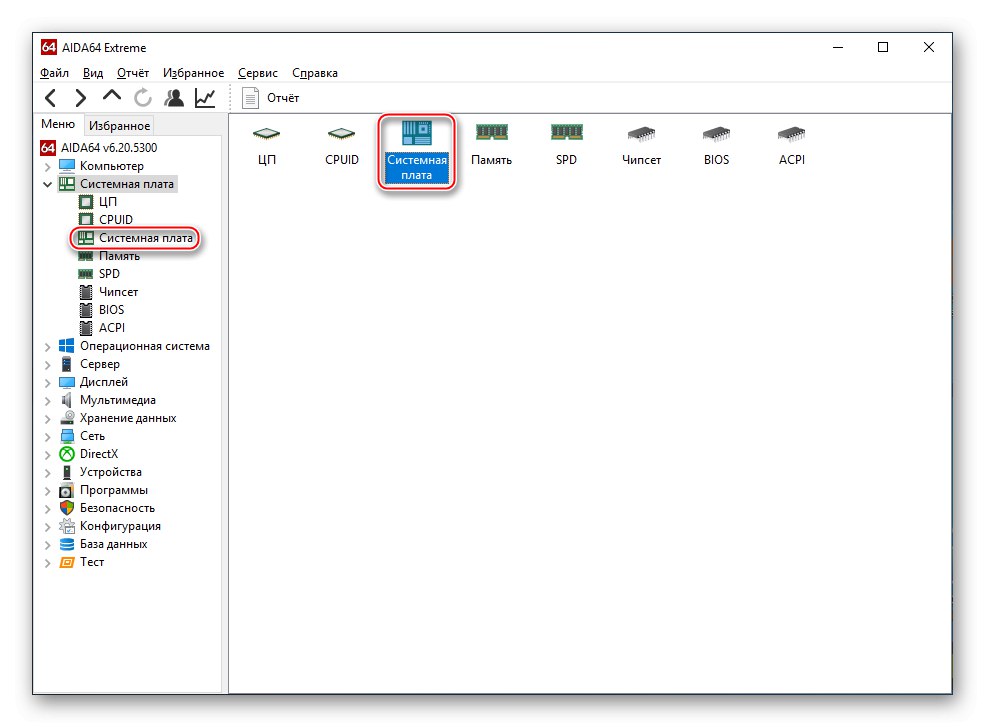
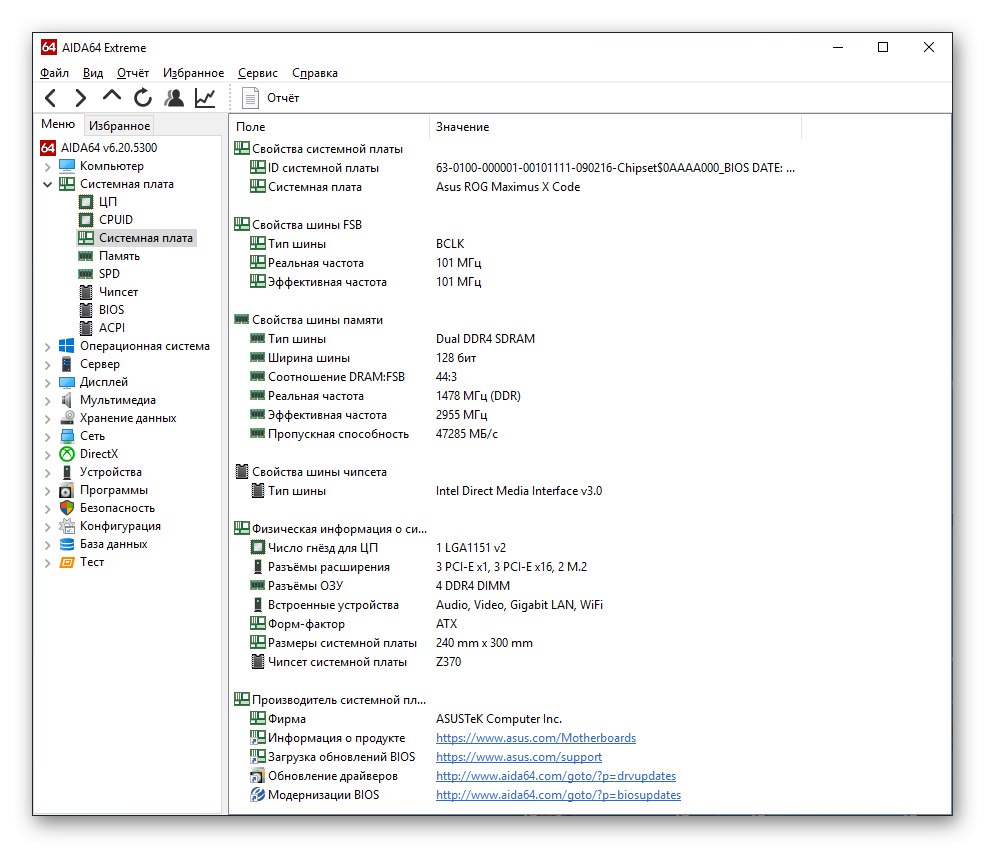
AIDA64 różni się od powyższych programów tym, że wyświetla informacje o autobusie oraz trochę więcej informacji w kategorii „Fizyczne informacje o płycie głównej”... Ponadto zawiera łącza do przydatnych zasobów zawierających dodatkowe informacje i aktualizacje.
Metoda 4: Wyświetl ręcznie
Jeśli z jakiegoś powodu nie możesz lub nie chcesz korzystać z oprogramowania innych firm, to nie ma to znaczenia. Istnieje wiele sposobów przeglądania właściwości płyty głównej bez programów, ale za pomocą narzędzi systemowych lub Internetu.
Opcja 1: Kontrola wzrokowa
Niezawodny i najpewniejszy sposób na poznanie nazwy, a nawet zakresu modeli, a wszystko zależy od Twojej uwagi. Odkręć prawą pokrywę jednostki systemowej, ostrożnie ją zdejmij i spójrz na płytę główną.

Zazwyczaj producenci zapisują nazwę modelu gdzieś w pobliżu środka lub gniazda. Ponadto możesz obliczyć, ile masz slotów PCI-Express, pamięci RAM, ile obsługiwanych jest coolerów itp. Uzyskanie rozszerzonych informacji zależy od tego, ile informacji zostanie zastosowanych do samego textolitu płyty głównej. Oczywistą wadą tej metody jest niska zawartość informacyjna przy niewygodnej formie prezentacji danych. Przecież nie wszystko na tablicy da się podpisać, a niektóre oznaczenia są ukryte lub skrajnie małe, nie mówiąc już o tym, że coś oklepanego można przeoczyć.
Opcja 2: wbudowane narzędzia systemu operacyjnego
Windows ma kilka narzędzi, z których możesz korzystać konsekwentnie, a mianowicie "Informacje o systemie" i "Wiersz poleceń"... Procedura wydobywania informacji za ich pomocą jest następująca:
- Wywołaj menu "Początek", w pasku wyszukiwania wprowadź "Informacje o systemie" i otwórz aplikację w dowolny dogodny dla siebie sposób: poprzez ikonę, przycisk "Otwarty" lub "Uruchom jako administrator", w naszym przypadku nie jest to konieczne.
- Spójrz na te linie: „Producent płyty głównej”, „Model płyty głównej” i „Wersja płyty głównej”, które odnoszą się do bezpośrednich cech płyty głównej. Dodatkowo powyżej znajdują się dane BIOS-u.
- Otwórz aplikację systemową "Wiersz poleceń" przez "Początek" i pasek wyszukiwania, wykonując "Uruchom jako administrator"aby uniknąć konfliktu władzy.
- Wprowadź polecenie
Pełna lista listew przypodłogowych WMIC. - Przejrzyj specyfikacje swojej płyty głównej.
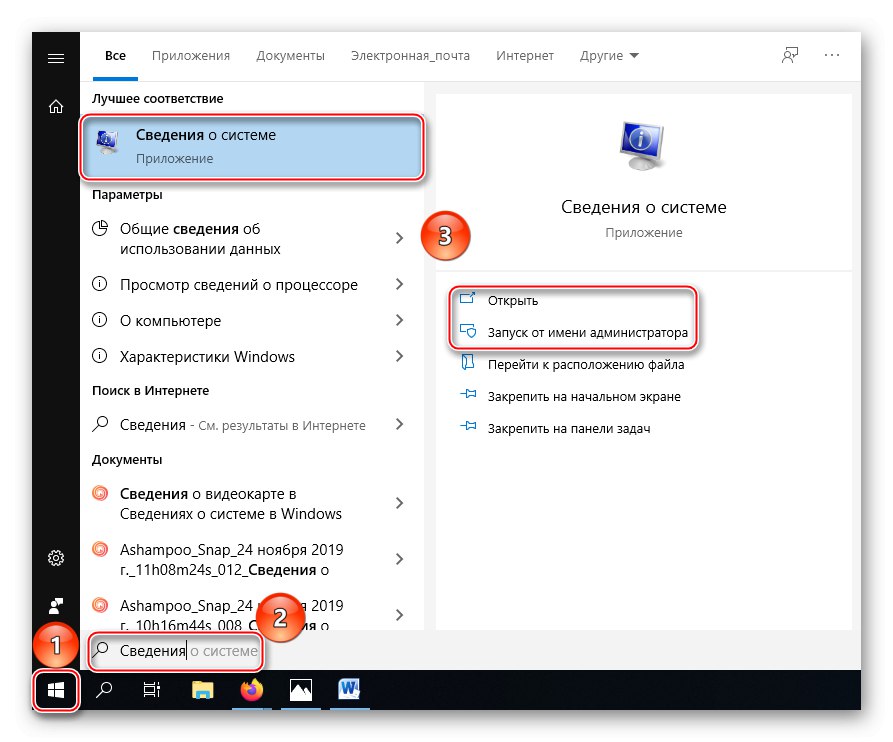
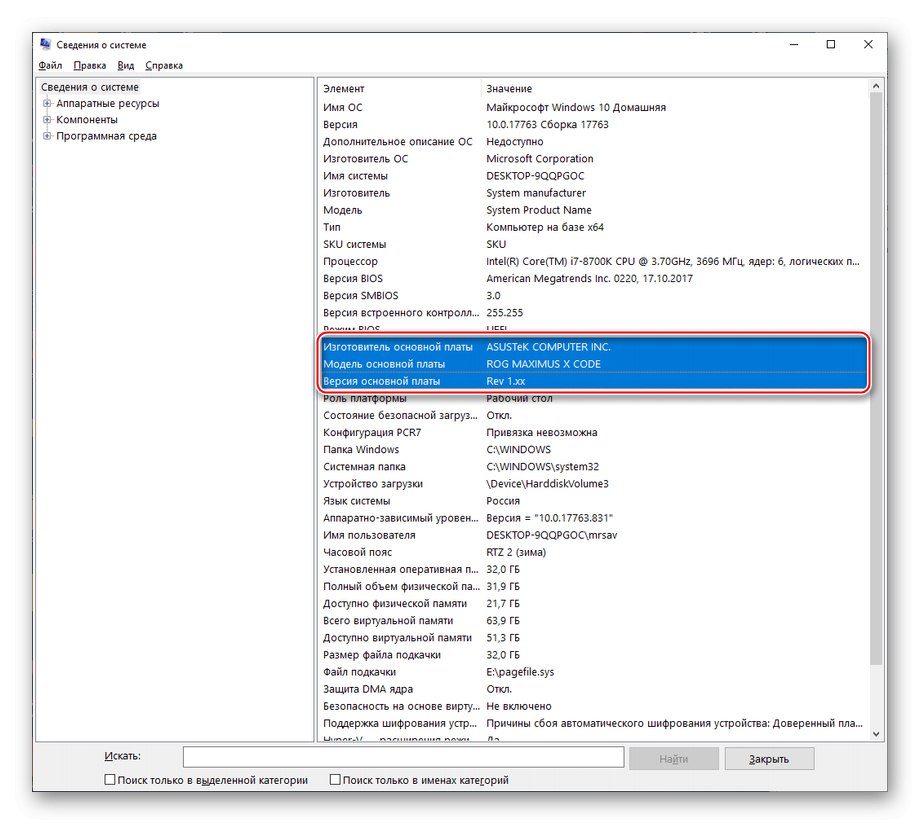
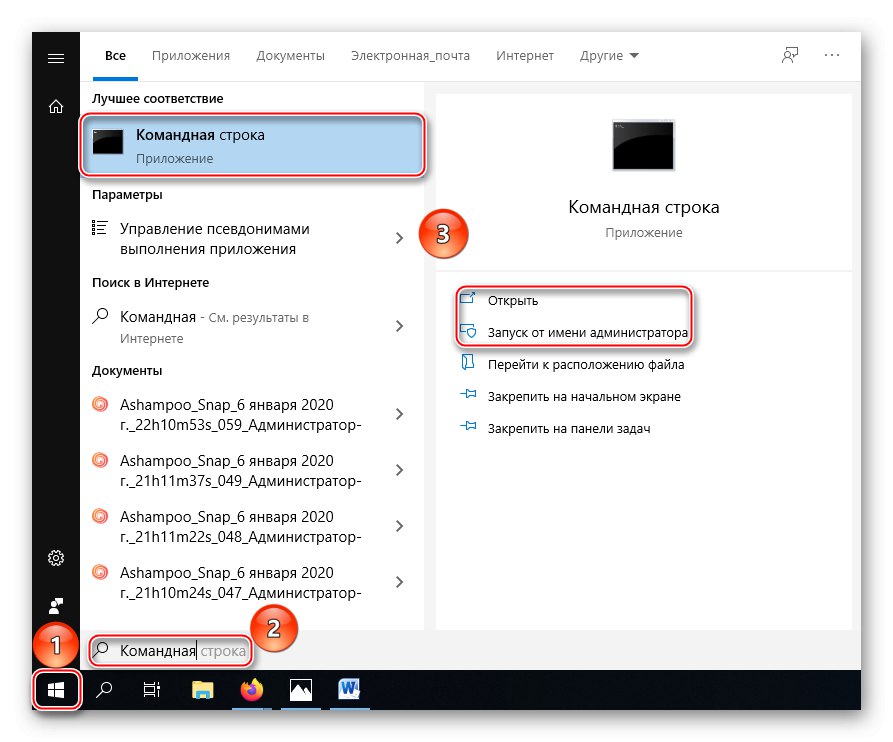
Przeczytaj także: Przydatne polecenia wiersza polecenia w systemie Windows 10
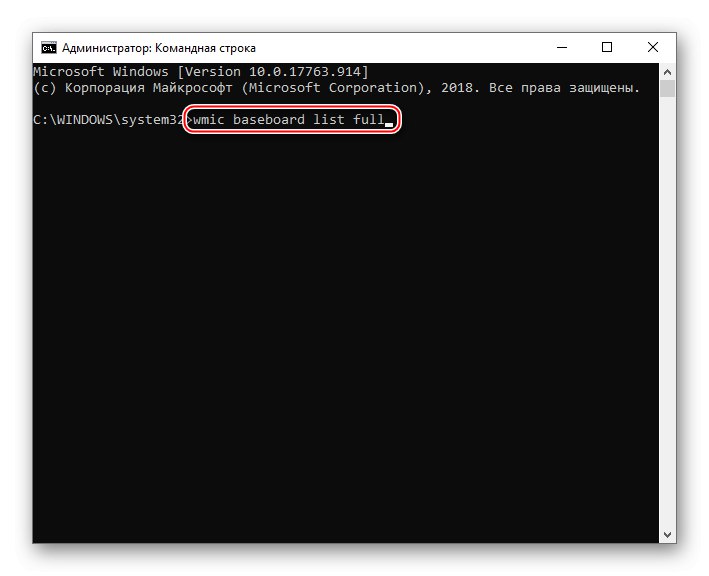
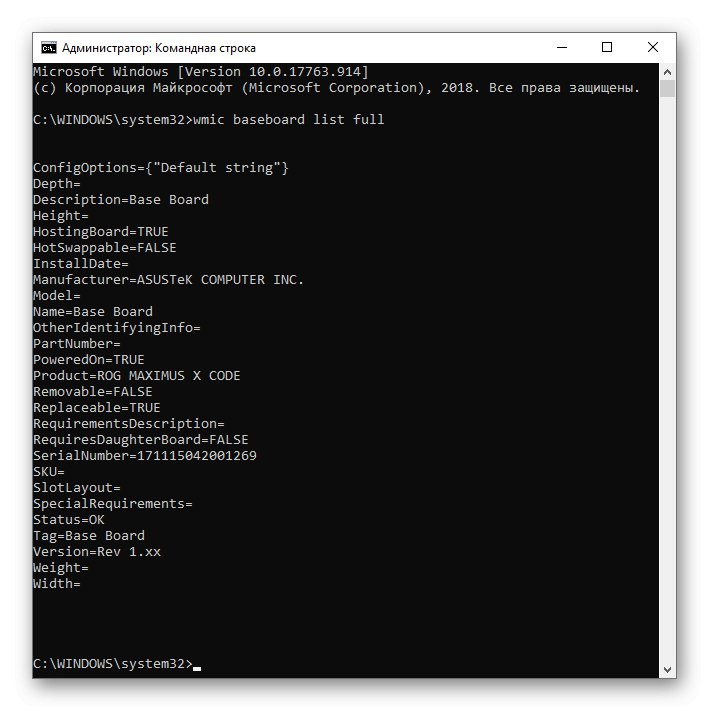
W ten sposób otrzymasz informacje o podstawowych danych o płycie głównej, a za pomocą wiersza poleceń możesz również znaleźć jej numer seryjny.
Opcja 3: Wyświetl specyfikacje na stronie producenta
Korzystając z dowolnej z powyższych metod lub przeglądając materiały towarzyszące (dokumentację) płyty głównej, dowiedziałeś się, kto ją wyprodukował i jak nazywa się Twój model. Wystarczy poszukać informacji na jego temat na stronie producenta. Rozważmy metodę na przykładzie urządzenia firmy ASUS. Aby poznać oficjalne specyfikacje, użyj następującego algorytmu:
Przejdź do oficjalnej strony ASUS
- Korzystając z wyszukiwania, wprowadź nazwę modelu płyty głównej, wybierz go z proponowanych opcji lub naciśnij klawisz "Wchodzić" - to przeniesie Cię na stronę modelu, który Cię interesuje.
- Kliknij skrót „Charakterystyka” (Twoja sekcja może mieć inną nazwę, na przykład „Specyfikacje”) lub poszukaj kafelka przekierowującego do tej sekcji.
- Wyodrębnij wymagane informacje, przewijając stronę w razie potrzeby.
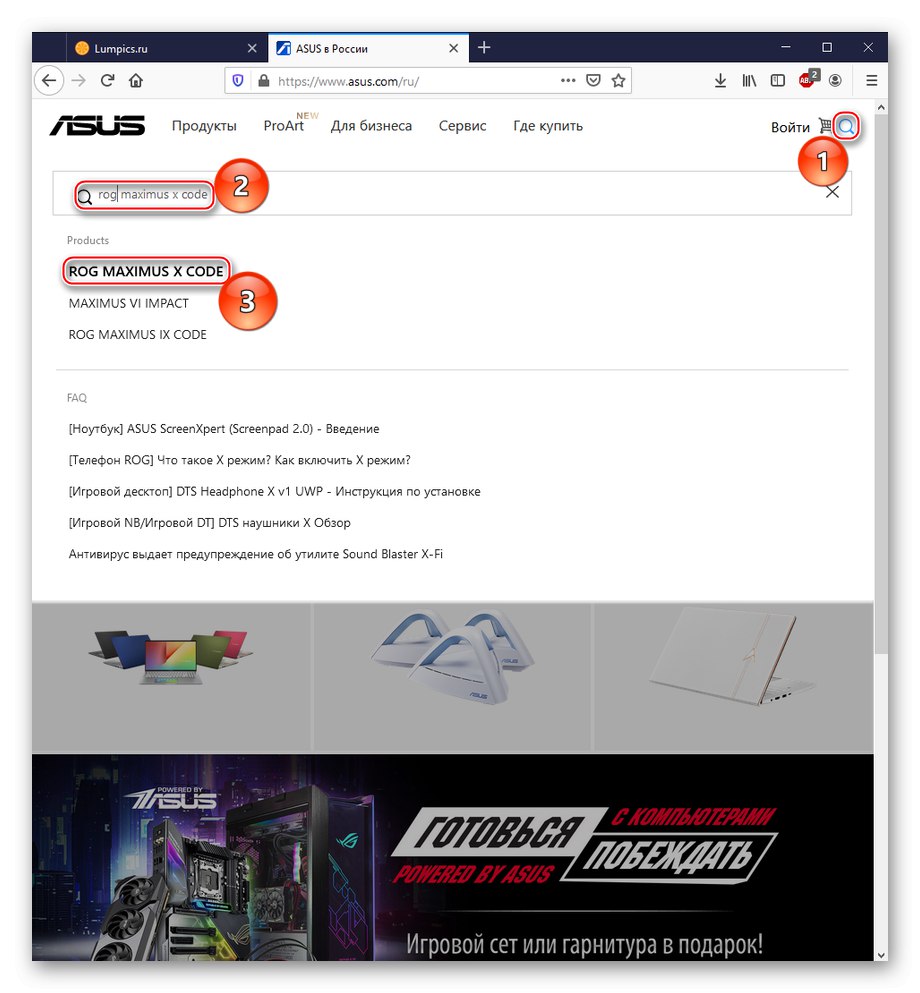
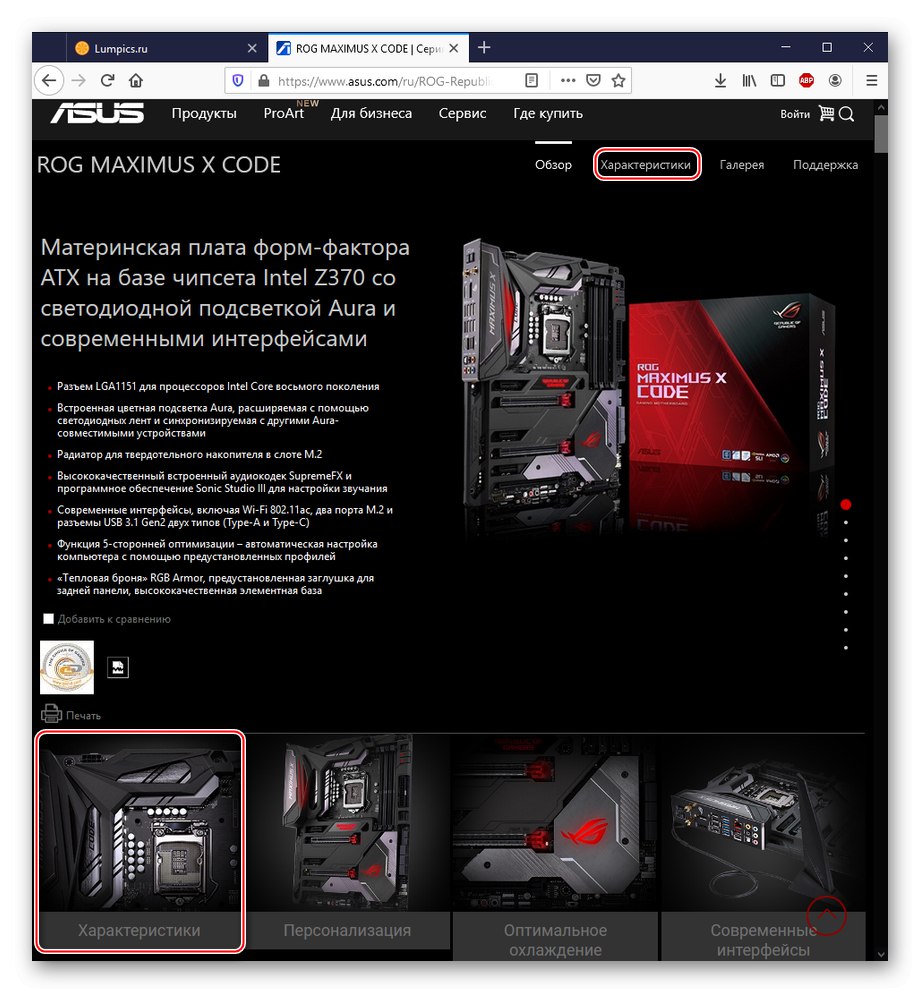
W witrynie sieci web ASUS przycisk może nie działać poprawnie lub w ogóle nie działać „Charakterystyka” ze zdjęciem. Ponieważ znajduje się bezpośrednio w pierwszej otwartej kategorii, witryna uważa, że już przeglądasz specyfikacje. Przewiń trochę w dół, jeśli przycisk jest wyszarzony, aby zobaczyć żądane informacje.
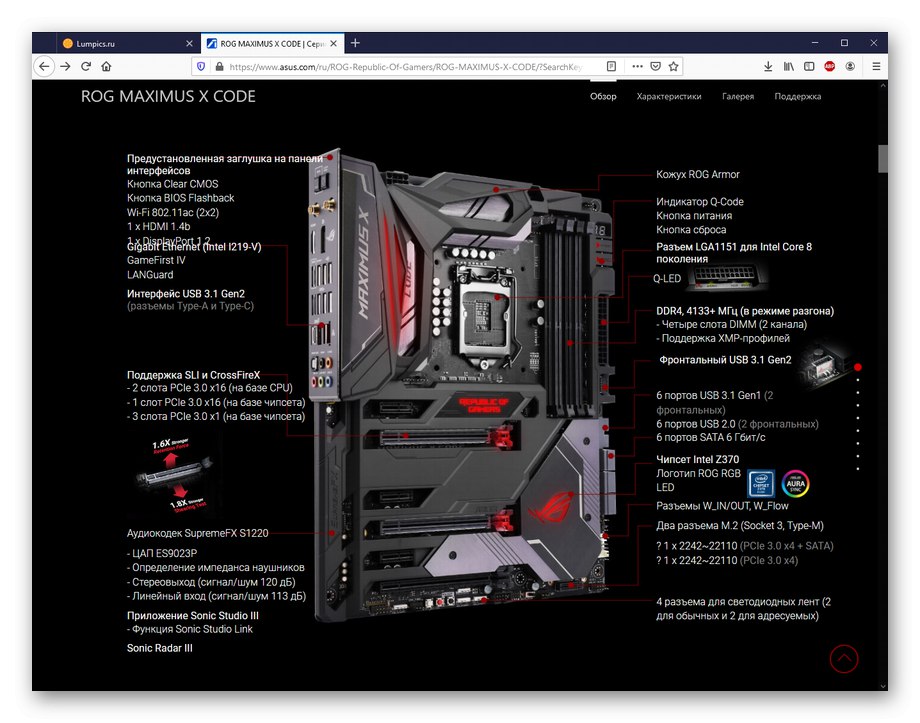
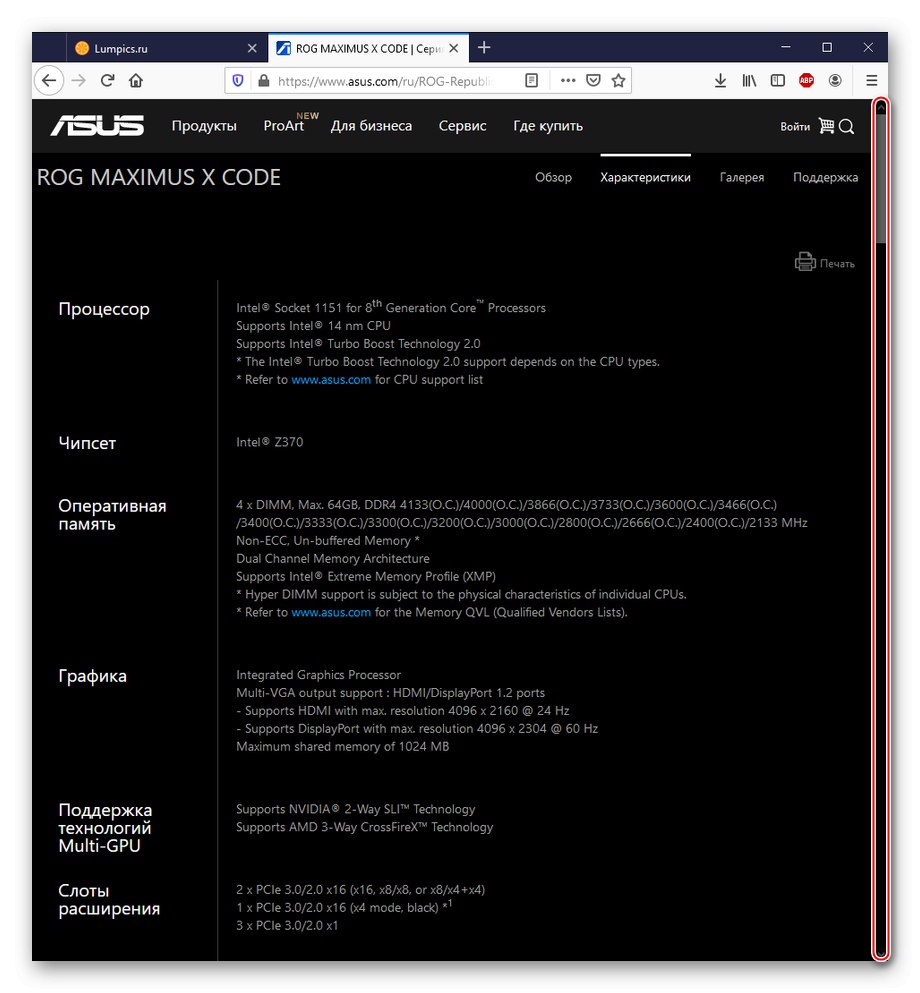
Jak widać, producent nie ukrywa szczegółów swojego produktu, dzięki czemu można się dowiedzieć, co tylko zechcecie.
Rozmawialiśmy o podstawowych metodach poznania cech płyty głównej. Aby to zrobić, możesz skorzystać z oprogramowania innej firmy lub oprogramowania systemowego, obejrzeć urządzenie wizualnie lub skorzystać z oficjalnych danych, łącząc powyższe metody w celu sporządzenia szczegółowego podsumowania.